Tutorial 9: Flutter Deployment dengan GitHub Actions dan Bitrise
Pemrograman Berbasis Platform (CSGE602022) — diselenggarakan oleh Fakultas Ilmu Komputer Universitas Indonesia, Semester Ganjil 2025/2026
Tujuan Pembelajaran
Setelah menyelesaikan tutorial ini, mahasiswa diharapkan untuk dapat:
- Memahami konsep continuous integration dan continuous deployment.
- Memahami konsep dan penggunaan GitHub Actions dan GitHub Release.
- Memahami konsep dan penggunaan Bitrise.
- Menerapkan continuous integration dan continuous deployment pada aplikasi Flutter menggunakan GitHub Actions dan Bitrise.
Pengenalan CI/CD
CI/CD (Continuous Integration dan Continuous Deployment) adalah konsep penting dalam pengembangan perangkat lunak yang berfokus pada otomatisasi proses pengujian dan rilis kode menggunakan alat seperti GitHub Actions.
Continuous Integration (CI) memastikan setiap perubahan kode yang dikirim ke repositori langsung diuji secara otomatis. Tujuannya agar kesalahan dapat terdeteksi lebih awal dan tidak mengganggu fungsi yang sudah ada.
Continuous Deployment (CD) melanjutkan proses CI dengan mengotomatisasi rilis kode yang sudah lolos pengujian ke lingkungan produksi atau pengujian, tanpa perlu dilakukan secara manual. Hal ini membuat pengembangan lebih cepat dan responsif terhadap perubahan kebutuhan.
Dengan GitHub Actions, setiap kali ada perubahan pada repositori, sistem dapat otomatis menjalankan alur kerja CI untuk pengujian dan CD untuk rilis ke server. Secara keseluruhan, CI/CD membantu menjaga kualitas aplikasi, mempercepat waktu rilis, dan meningkatkan efisiensi dalam pengembangan perangkat lunak.
Pengenalan GitHub Actions
GitHub Actions adalah fitur GitHub yang memungkinkan otomatisasi proses pengembangan perangkat lunak melalui alur kerja (workflow). Dengan fitur ini, tugas seperti pengujian (testing), pembangunan (building), dan perilisan (releasing) dapat dijalankan otomatis setiap kali ada perubahan pada repositori.
Contohnya, ketika ada kode baru dikirim ke GitHub, GitHub Actions dapat langsung menjalankan tes, membangun aplikasi, dan menyimpan hasilnya sebagai artifact.
Setiap workflow diatur melalui file konfigurasi YAML di folder .github/workflows/, yang berisi instruksi langkah demi langkah untuk GitHub Actions.
Penting untuk dicatat bahwa GitHub Actions memanfaatkan file konfigurasi khusus (biasanya dengan nama .github/workflows/nama-file.yml) pada repositori. File ini berisi deskripsi langkah-langkah yang harus dijalankan oleh GitHub Actions.
Dengan demikian, GitHub Actions membantu tim pengembang bekerja lebih efisien, karena banyak proses rutin dapat diotomatisasi, memungkinkan mereka fokus pada pengembangan fitur dan peningkatan kualitas kode.
Berikut adalah contoh workflow sederhana yang dapat kita gunakan untuk membangun aplikasi Android:
name: Build Android APK
on:
push:
branches:
- master
jobs:
build:
runs-on: ubuntu-latest
steps:
- uses: actions/checkout@v4
- name: Setup Java
uses: actions/setup-java@v3
with:
distribution: 'zulu'
java-version: '17'
- name: Setup Android SDK
uses: android-actions/setup-android@v3
- name: Build APK
run: ./gradlew assembleRelease
- name: Upload APK
uses: actions/upload-artifact@v3
with:
name: app-release
path: app/build/outputs/apk/release/app-release.apk
Berikut adalah contoh tampilan halaman GitHub Actions yang menampilkan history workflow yang berjalan:
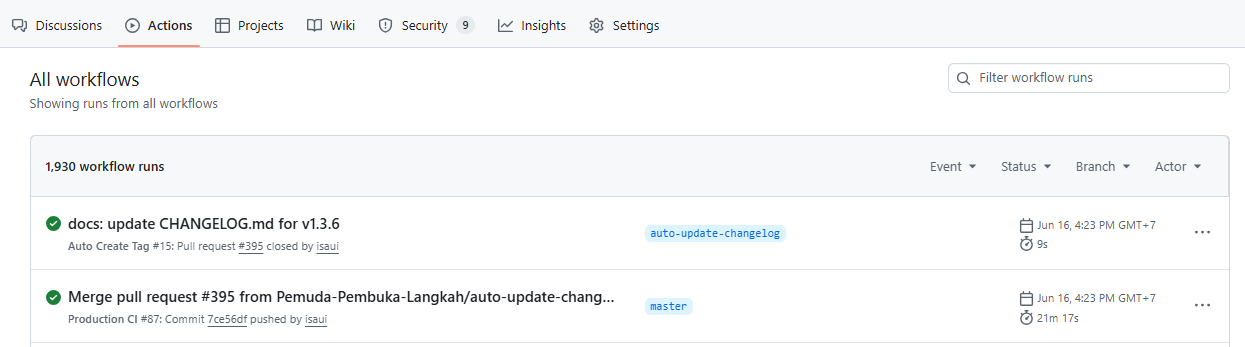
Pengenalan GitHub Release
GitHub Release adalah fitur GitHub yang memungkinkan developer untuk mempublikasikan versi rilis (release) dari proyek mereka. Setiap release dapat mencakup:
- Versi aplikasi (misalnya v1.0.0, v2.1.3)
- Catatan rilis (release notes) yang menjelaskan perubahan atau fitur baru
- File binari seperti APK, executable, atau file lainnya yang siap digunakan
GitHub Release sangat berguna untuk:
- Mendistribusikan aplikasi yang sudah build kepada pengguna
- Melacak versi-versi rilis dari aplikasi
- Menyediakan dokumentasi untuk setiap versi
- Memudahkan pengguna mengunduh aplikasi tanpa perlu build sendiri
Berikut adalah contoh tampilan halaman GitHub Release:
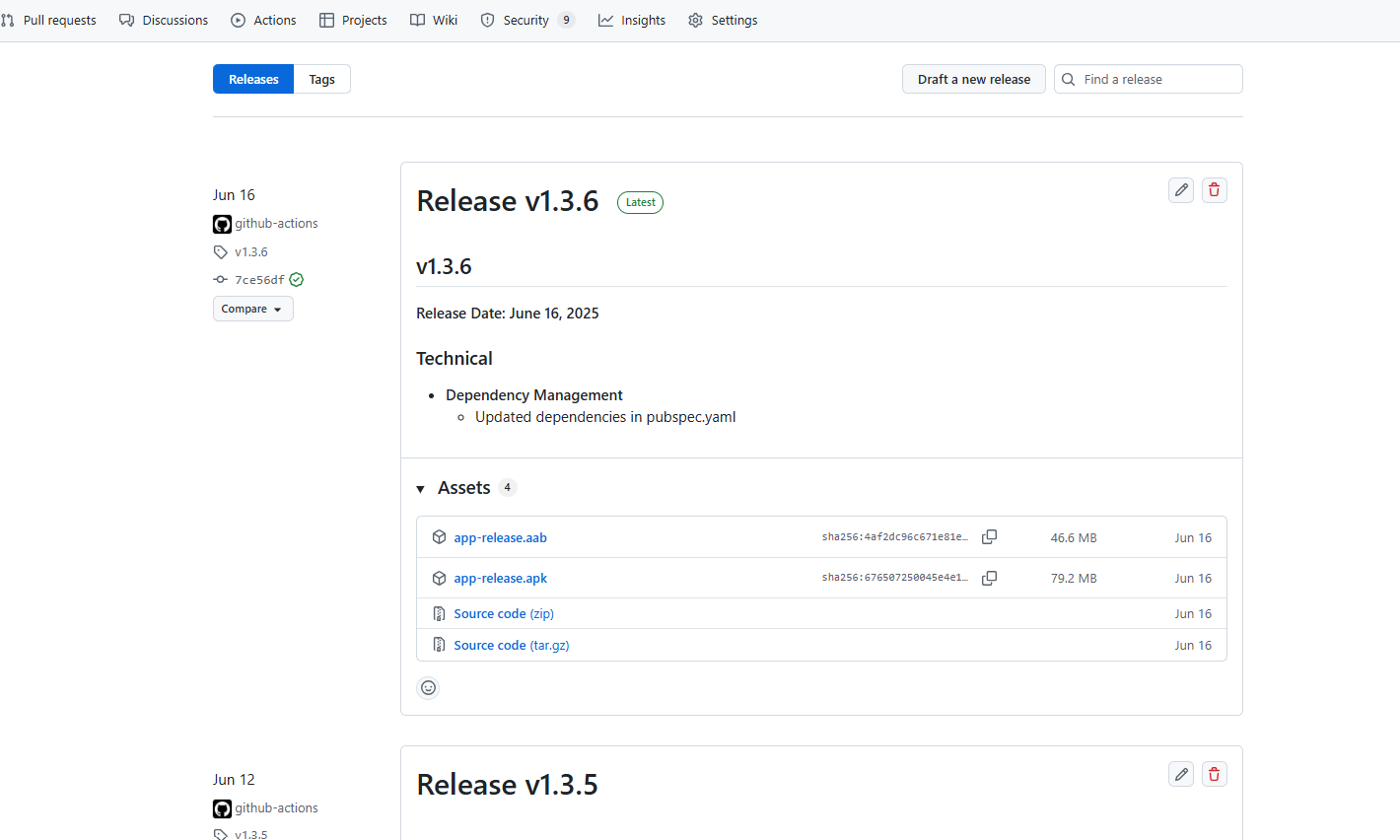
Contoh Workflow dengan GitHub Release
Berikut contoh workflow yang membangun APK Android dan otomatis membuat GitHub Release:
name: Build and Release Android APK
on:
push:
branches:
- master
jobs:
build-and-release:
runs-on: ubuntu-latest
steps:
- uses: actions/checkout@v4
- name: Setup Java
uses: actions/setup-java@v3
with:
distribution: 'zulu'
java-version: '17'
- name: Setup Android SDK
uses: android-actions/setup-android@v3
- name: Build APK
run: ./gradlew assembleRelease
- name: Create Release
uses: ncipollo/release-action@v1
with:
artifacts: "app/build/outputs/apk/release/*.apk"
body: "New release"
name: "Release v1.0.0"
token: ${{ secrets.GITHUB_TOKEN }}
Dengan workflow di atas, setiap kali ada push ke branch main, GitHub Actions akan:
- Build APK dari kode terbaru
- Membuat GitHub Release otomatis
- Upload APK ke Release agar bisa diunduh oleh pengguna
Hasil akhirnya, pengguna dapat langsung mengunduh APK dari halaman Releases tanpa perlu build sendiri.
Pengenalan Bitrise

Bitrise merupakan layanan cloud yang menyediakan berbagai macam fitur untuk memudahkan proses build, test, release, dan monitoring aplikasi. Layanan ini dapat digunakan untuk berbagai macam platform, seperti Android, iOS, React Native, Flutter, dan lain-lain. Pada tutorial ini, kita akan menggunakan layanan ini untuk melakukan build dan release aplikasi Flutter secara otomatis. Bitrise juga dikonfigurasi khusus dalam mobile application development.
Tutorial: Pengaturan CI/CD untuk Build Aplikasi Flutter pada GitHub Actions
Pada tutorial ini, kamu akan men-deploy aplikasi Flutter yang telah kamu buat pada tutorial-tutorial sebelumnya ke GitHub Release menggunakan GitHub Actions.
1. Membuat Workflow GitHub Actions
Jika belum ada, buatlah folder .github/workflows pada root folder aplikasimu.
Buatlah file baru release.yml pada folder .github/workflows:
# This is a basic workflow to help you get started with Actions
name: Release
# Controls when the workflow will run
on:
# Triggers the workflow on push events but only for the main branch
push:
branches: [main]
# Permissions needed for creating releases
permissions:
contents: write
# A workflow run is made up of one or more jobs that can run sequentially or in parallel
jobs:
# This workflow contains a single job called "Build and Release APK"
releases:
name: Build and Release APK
# The type of runner that the job will run on
runs-on: ubuntu-latest
steps:
- name: Checkout the code
uses: actions/checkout@v4
- name: Get version from pubspec.yaml
id: version
run: echo "::set-output name=version::$(grep "version:" pubspec.yaml | cut -c10-)"
- name: Setup Java
uses: actions/setup-java@v3
with:
distribution: "zulu"
java-version: "17"
- name: Setup Flutter
uses: subosito/flutter-action@v2
with:
channel: "stable"
- name: Get packages
run: flutter pub get
- name: Build APK
run: flutter build apk --split-per-abi
- name: Get current date
id: date
run: echo "::set-output name=date::$(TZ='Asia/Jakarta' date +'%A %d-%m-%Y %T WIB')"
- name: Generate unique tag
id: tag
run: echo "::set-output name=tag::v${{ steps.version.outputs.version }}-$(date +'%Y%m%d%H%M%S')"
- name: Release APK
uses: ncipollo/release-action@v1
with:
allowUpdates: false
artifacts: "build/app/outputs/flutter-apk/*.apk"
body: "Published at ${{ steps.date.outputs.date }}"
name: "v${{ steps.version.outputs.version }} - ${{ steps.date.outputs.date }}"
token: ${{ secrets.GITHUB_TOKEN }}
tag: ${{ steps.tag.outputs.tag }}
Sesuaikan branch main dengan branch utama di repository flutter kamu.
2. Test Workflow
Simpan file workflow dan push ke repositori kamu. Cek apakah aplikasi berhasil dibuat dan dirilis oleh GitHub Actions secara otomatis. Selanjutnya kamu bisa cek progress workflow kamu di tab Actions pada repository kamu.
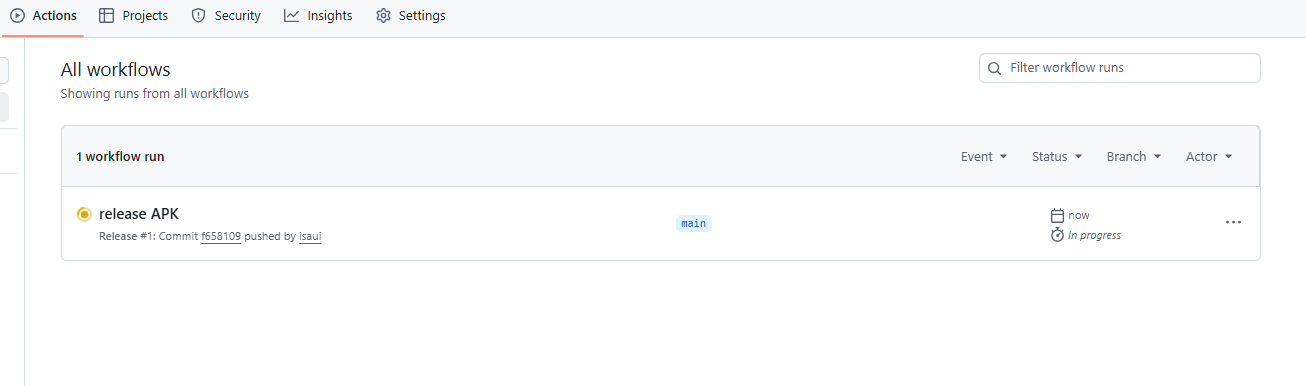
Jika workflow kalian berhasil, kalian akan mendapatkan ceklis hijau, jika gagal maka kalian akan mendapatkan tanda silang berwarna merah. Untuk mengecek lognya kalian dapat menekan workflow tersebut.
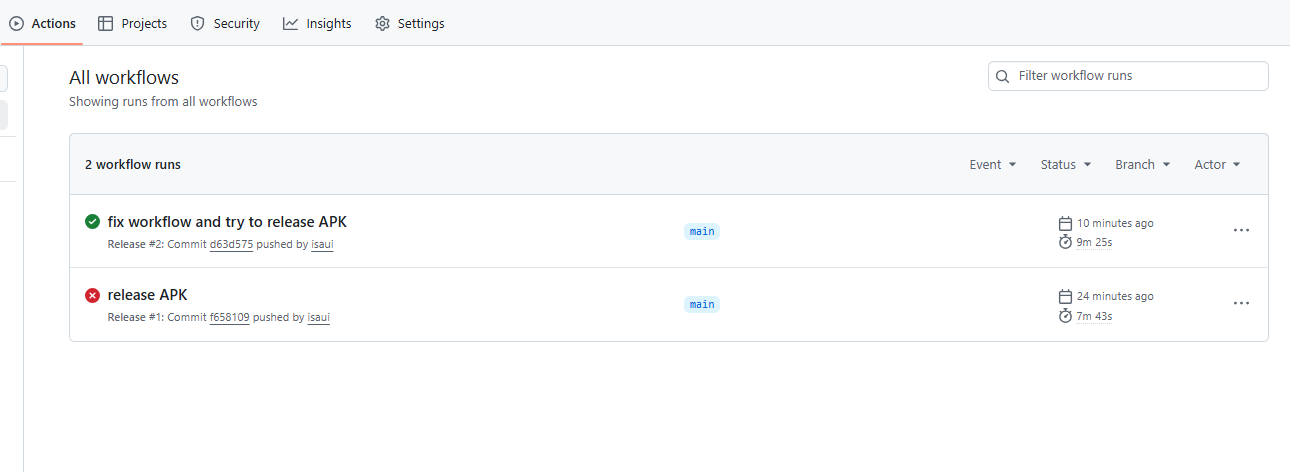
Jika workflow berhasil, kamu dapat melihat hasilnya di GitHub Releases. Buka halaman repository kamu, lalu klik tab Releases di sidebar kanan atau akses melalui URL https://github.com/username-kamu/repository-kamu/releases.
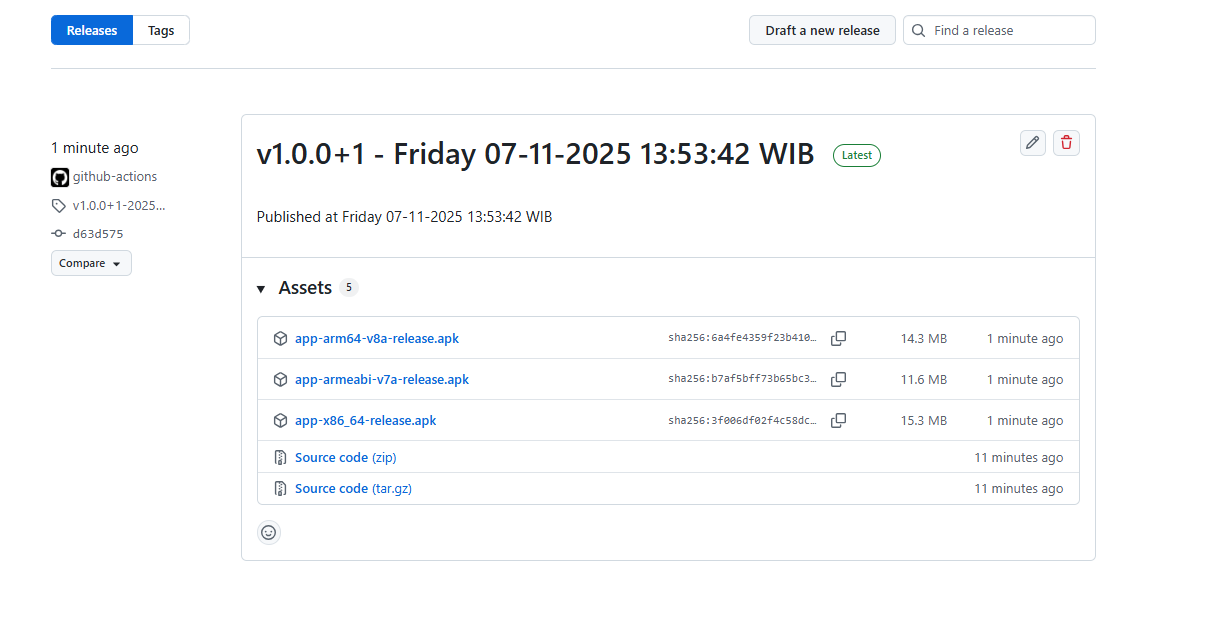
Perhatikan bahwa APK yang dihasilkan saat ini memiliki tipe unsigned (belum ditandatangani). Ini normal karena kita belum melakukan proses signing pada aplikasi Flutter. Signing akan dikonfigurasi di tahap berikutnya.
Tutorial: Pengaturan CI/CD untuk Build Aplikasi Flutter pada Bitrise
Pada tutorial ini, kamu akan men-deploy aplikasi Flutter yang telah kamu buat pada tutorial-tutorial sebelumnya ke Bitrise.
-
Buatlah akun Bitrise menggunakan akun GitHub kamu (Klik tombol Configure GitHub access).
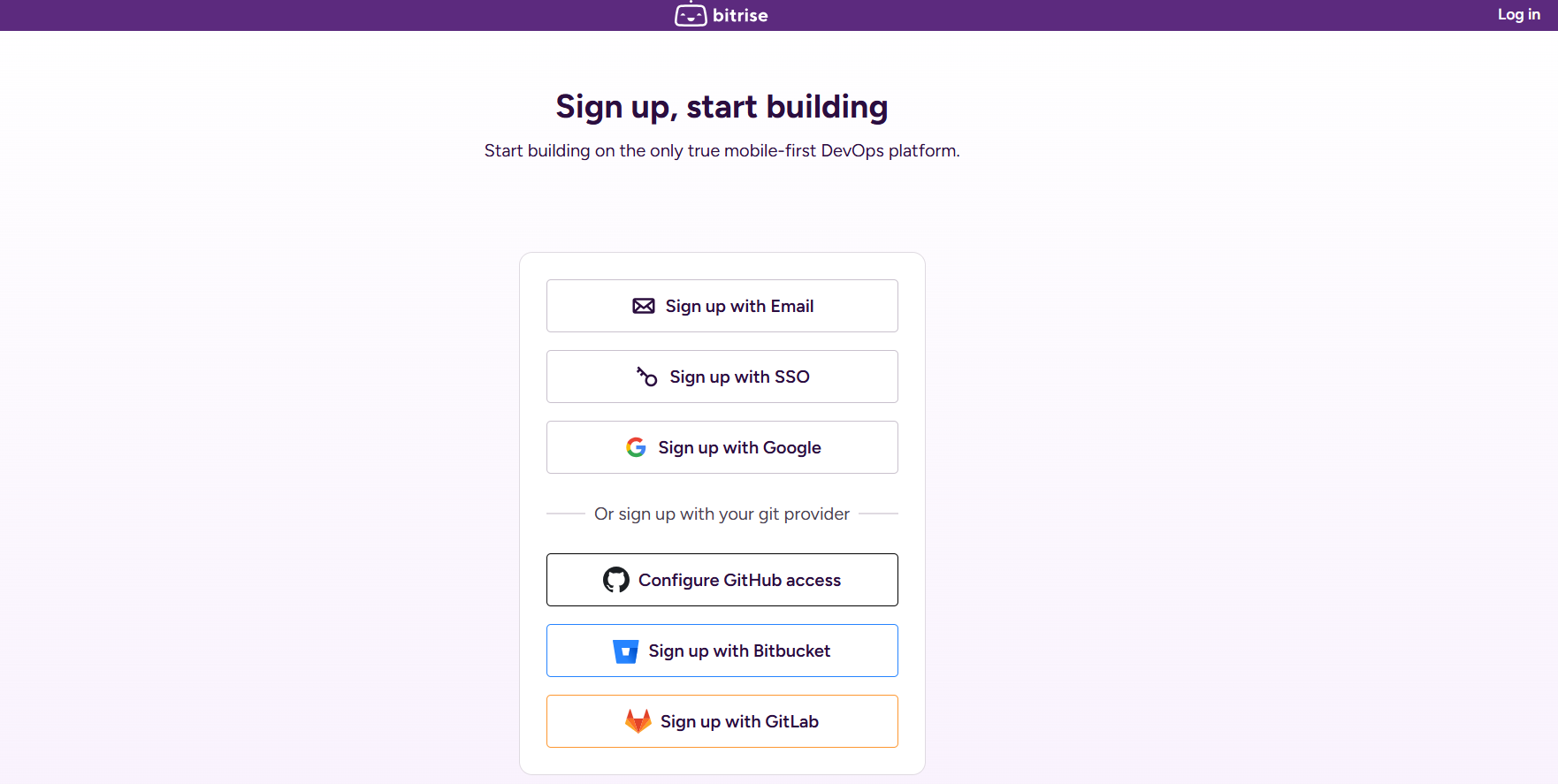
-
Setelah berhasil membuat akun, tuliskan username Bitrise yang kamu inginkan dan klik Continue. Lalu pada Onboarding Page, klik Start with Bitrise CI → New CI project.
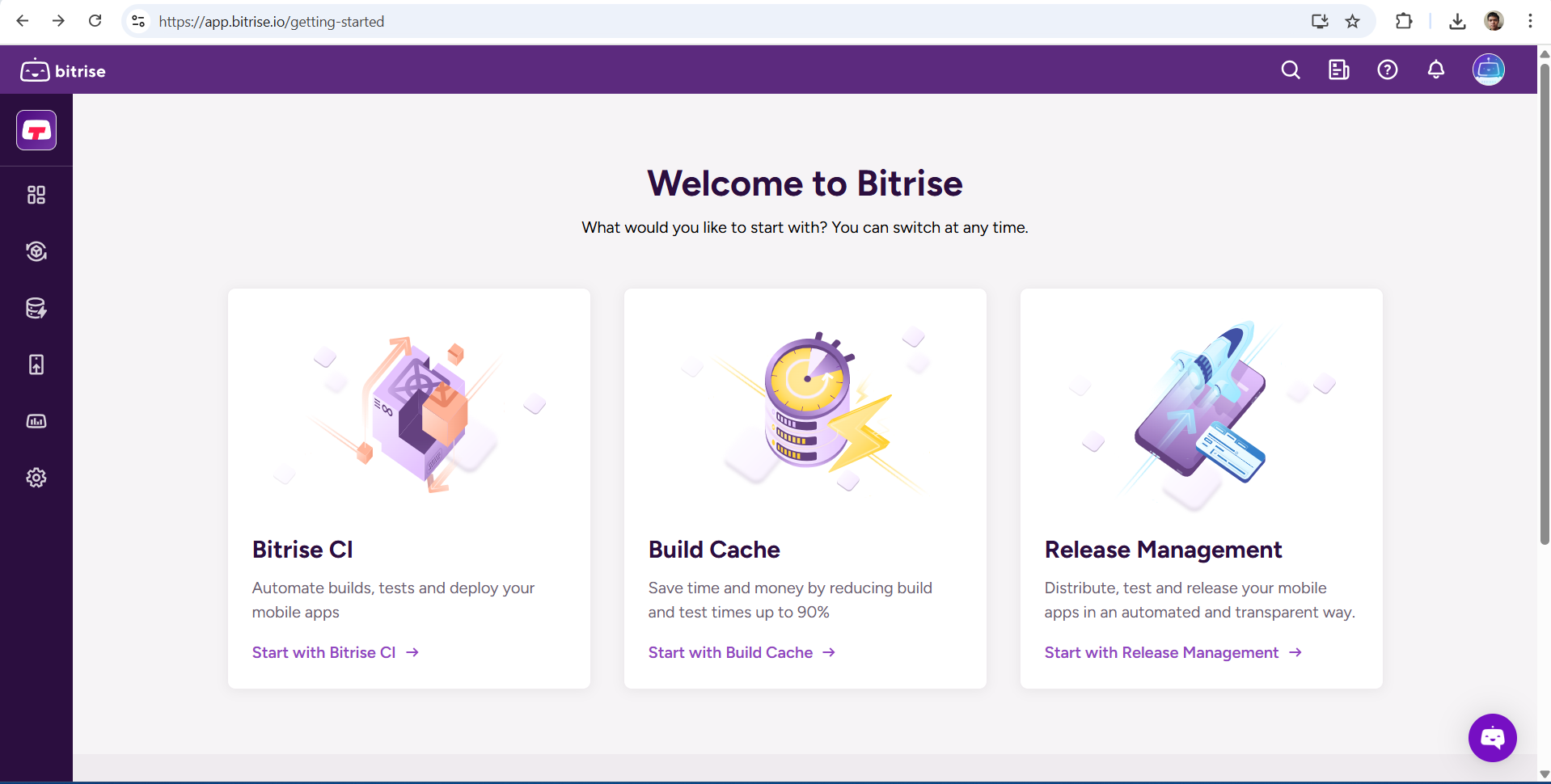
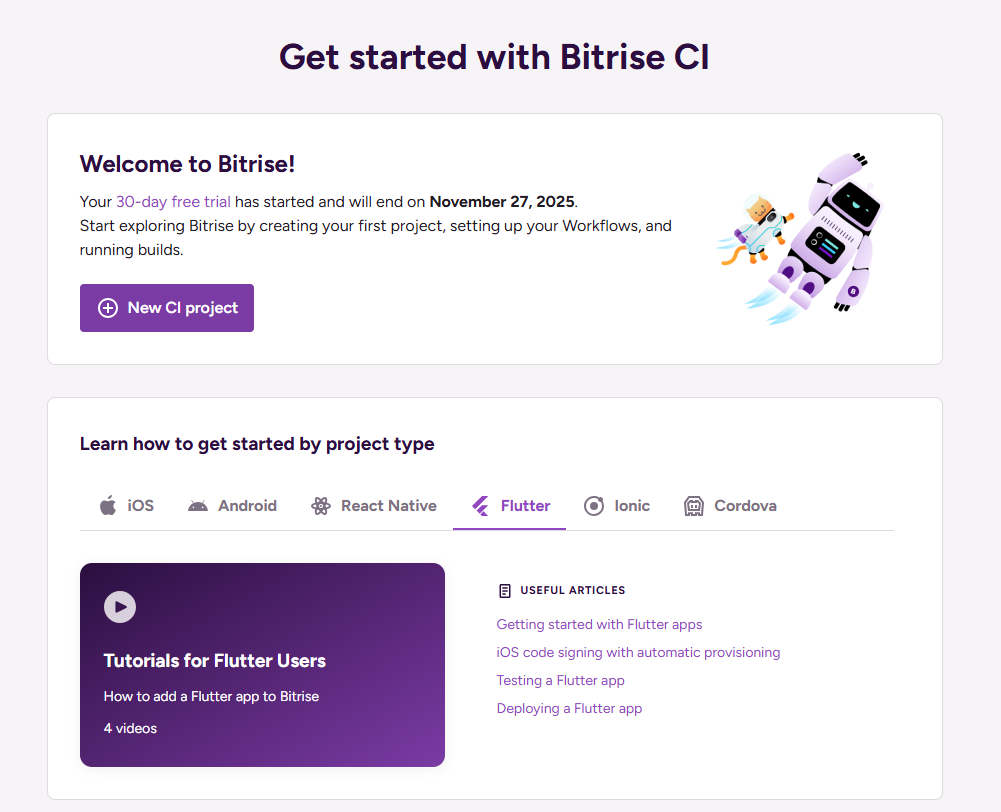
-
Pada section Project Access, pilih private project dan klik Next. Kemudian pilih repository Flutter kamu dan klik Next lagi.
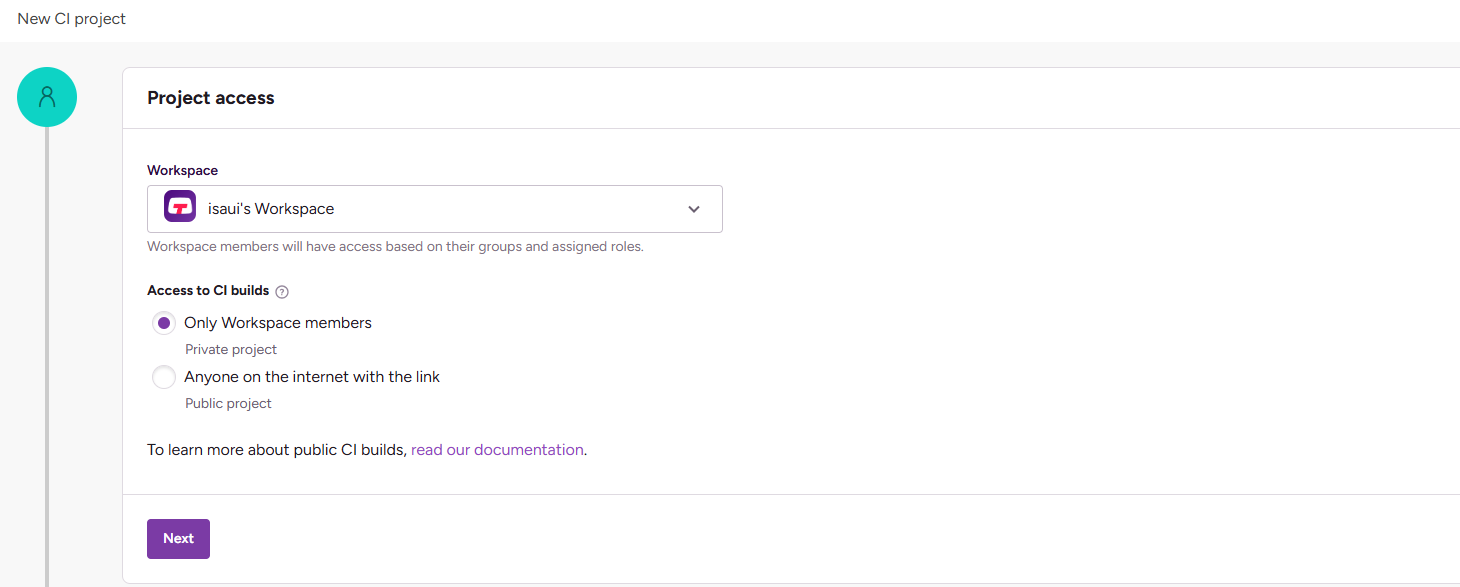
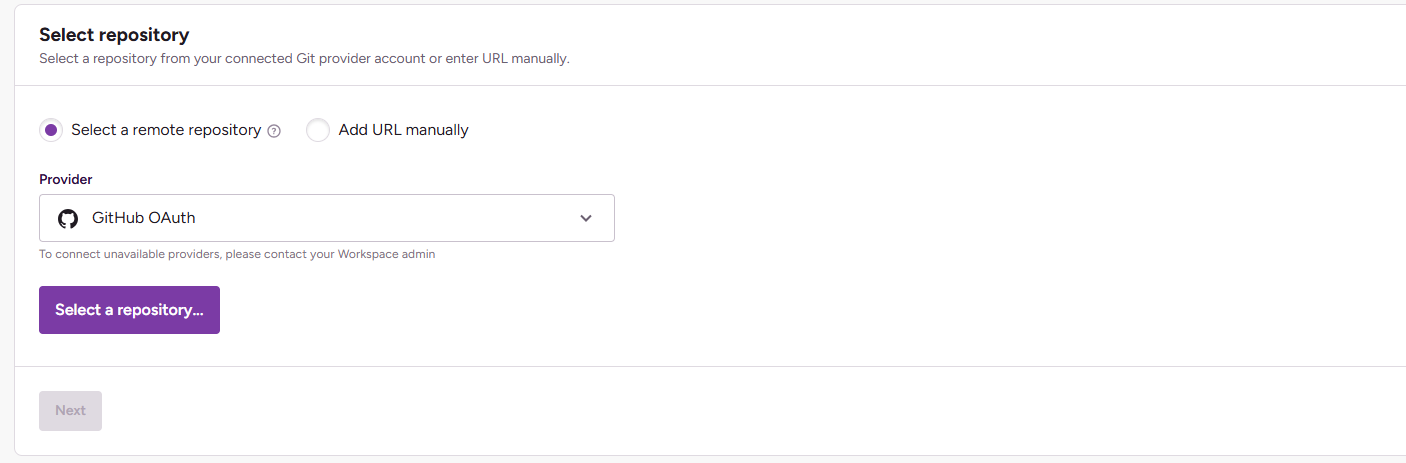
-
Pilih Copy a generated SSH key to your Git provider manually, lalu copy SSH public key yang ditampilkan.
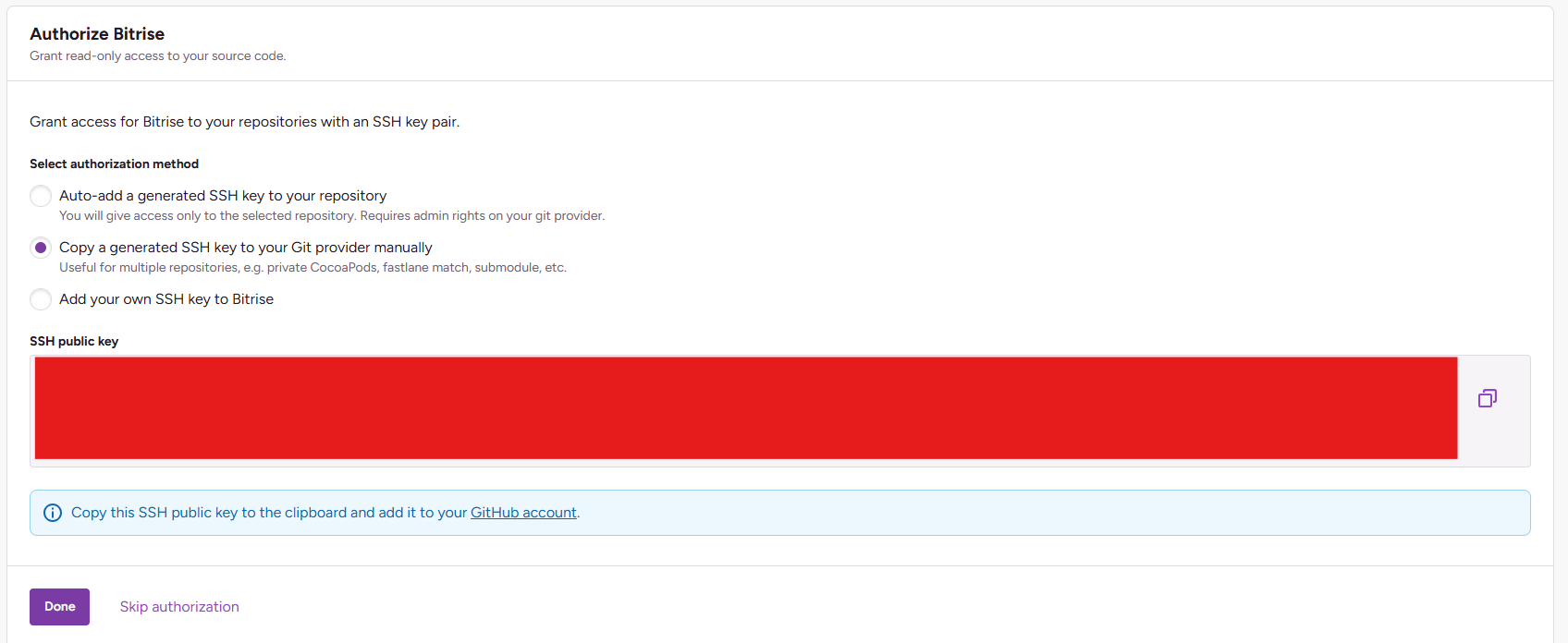
-
Buka SSH and GPG keys di GitHub settings, klik New SSH key, pilih tipe Authentication Key, paste SSH key tadi, lalu klik Add SSH Key.
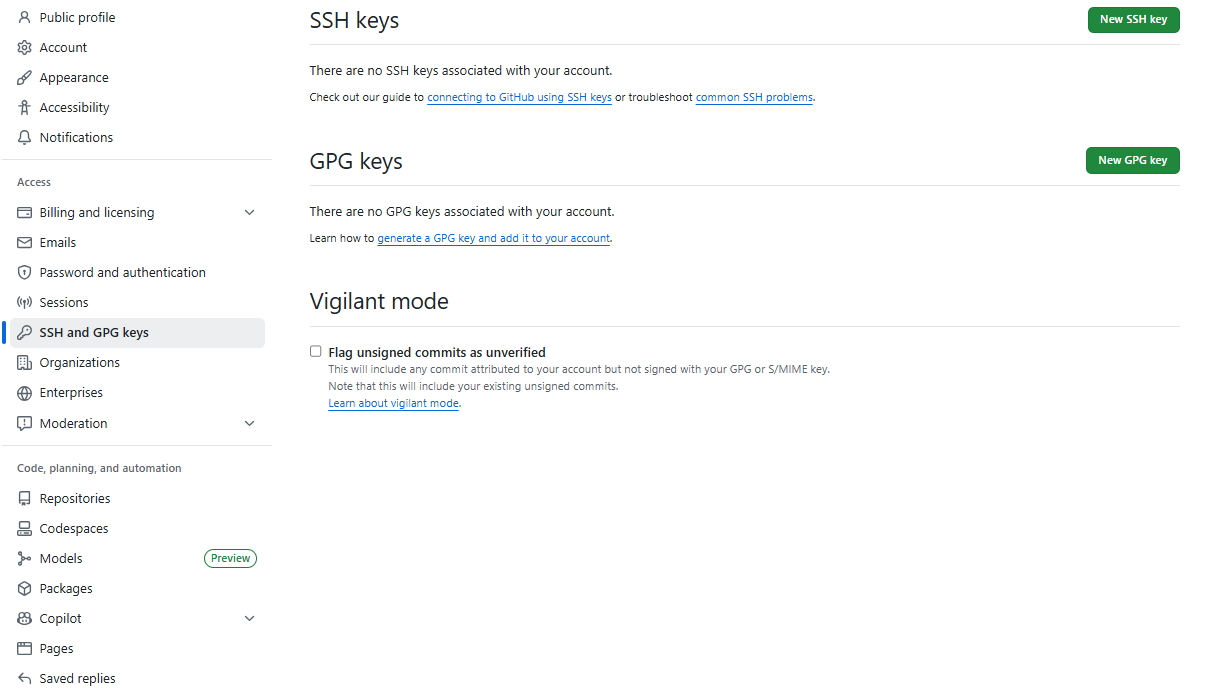
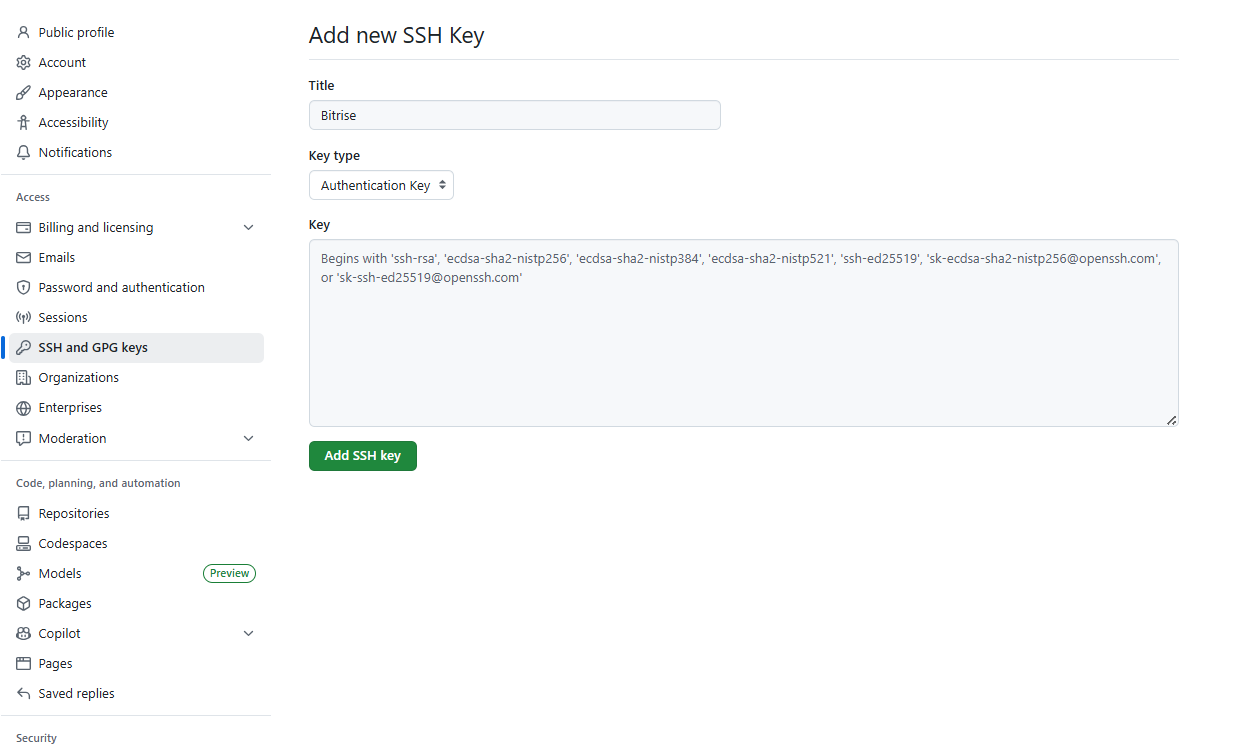
-
Pilih branch utama untuk build aplikasi mobile kamu, lalu pada bagian Default configuration, pilih Manual setup dan konfigurasikan:
- Project type: Flutter
- Project location:
.(titik, artinya root folder) - Platform: Android
- Build stack: Xcode 16.4
- Build machine: Sesuai kebutuhan
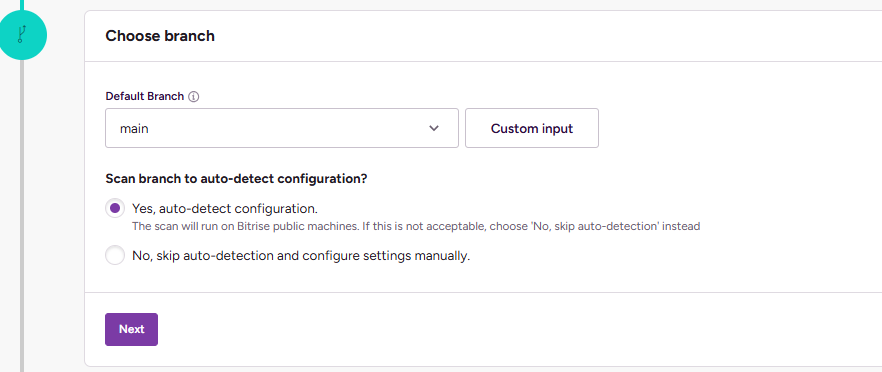
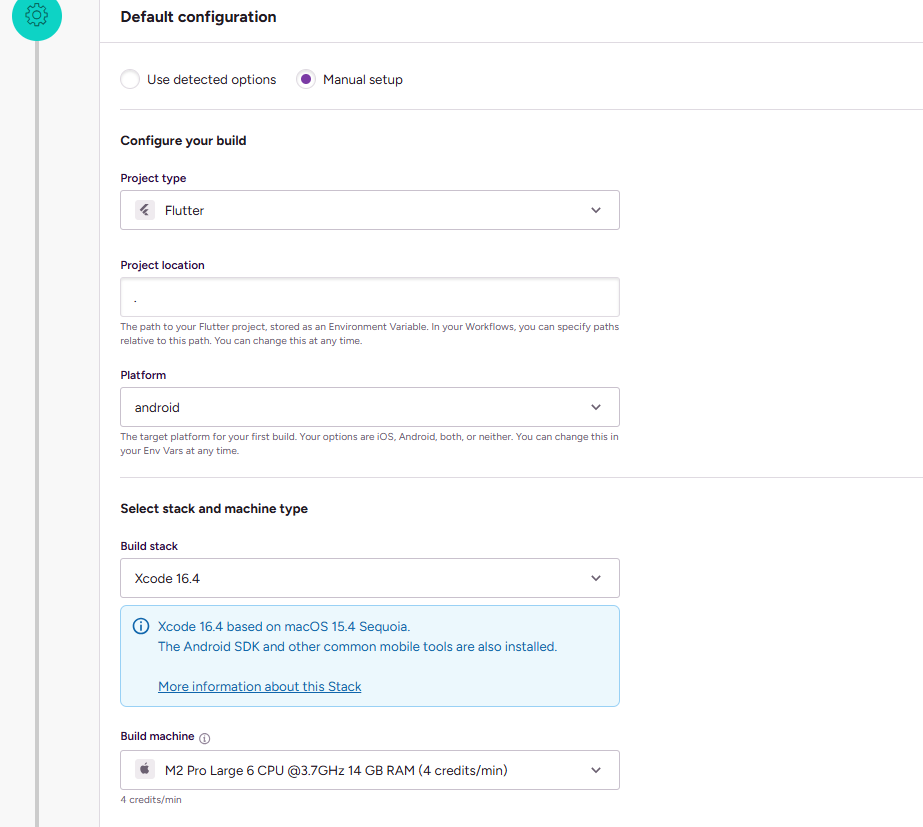
-
Pilih ikon aplikasi kamu, lalu aktifkan webhook Bitrise agar setiap push/merge code otomatis trigger build. Klik Save untuk menyimpan konfigurasi.
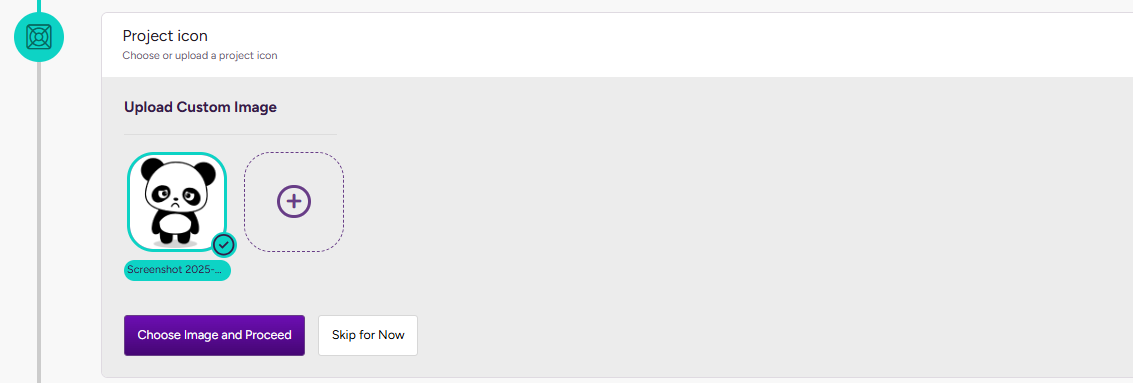
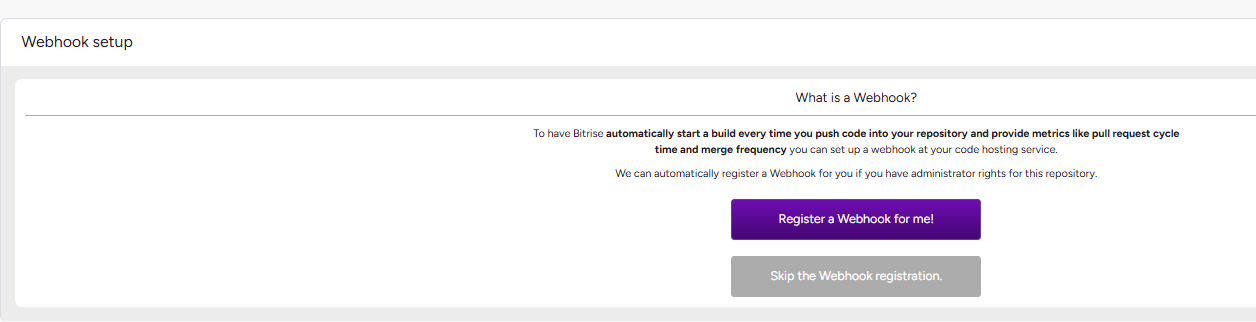
-
Setelah tersimpan, kamu akan diarahkan ke project build page. Klik button Workflows untuk mengatur CI/CD pipeline.
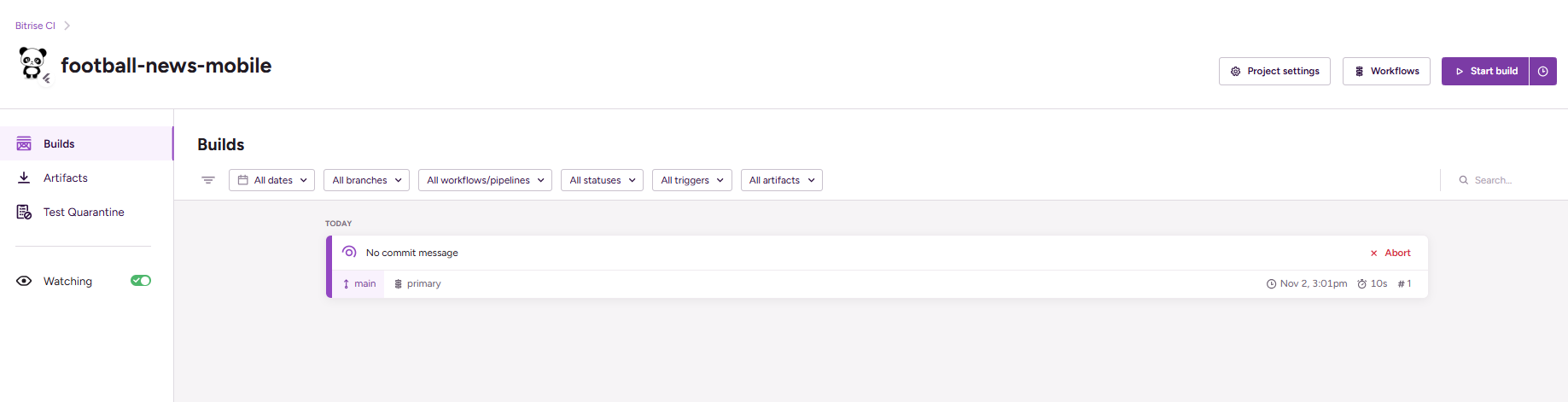
-
Pilih salah satu workflow yang sudah ada atau buat baru. Pastikan step-step berikut ada pada workflow tersebut:
- Activate SSH key (RSA private key) - untuk akses repository
- Git Clone Repository - untuk clone source code
- Flutter Install - untuk setup Flutter SDK
- Flutter Analyze - untuk static code analysis
- Flutter Build - untuk build APK/app bundle
- Deploy to Bitrise.io - untuk menyimpan build artifacts
Hasil konfigurasi workflow akan terlihat seperti ini:
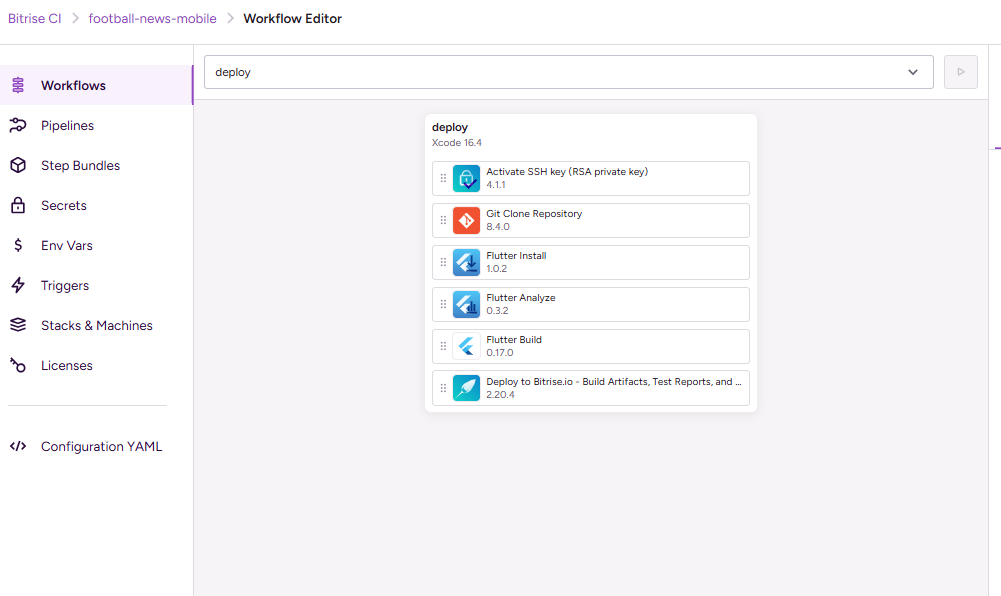
Penting: Pada step Flutter Install, pastikan mengisi Flutter SDK version dengan versi terbaru (contoh:
3.35.7) agar Dart SDK sesuai dengan requirement dipubspec.yamlkamu. Jika kosong, Bitrise akan pakai Flutter versi lama yang bisa menyebabkan error "SDK version solving failed".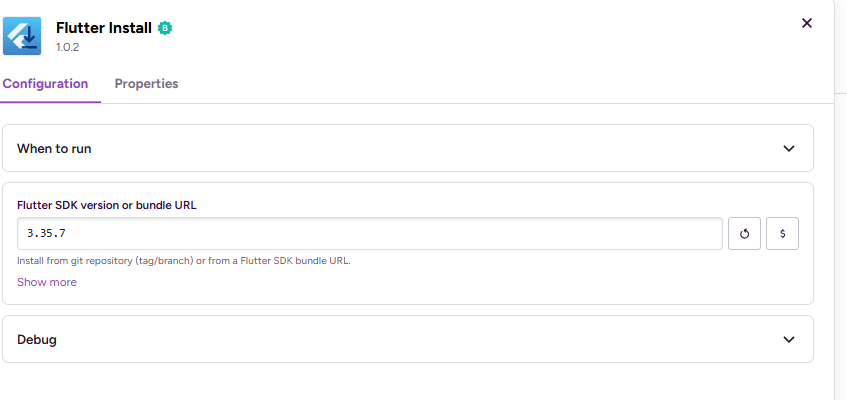
-
Buka tab Triggers untuk mengatur automation:
- Klik Add Trigger → pilih Push
- Set branch sesuai branch utama repo kamu (contoh:
mainataumaster) - Pilih workflow yang kamu konfigurasikan sebelumnya.
- Klik Save Changes

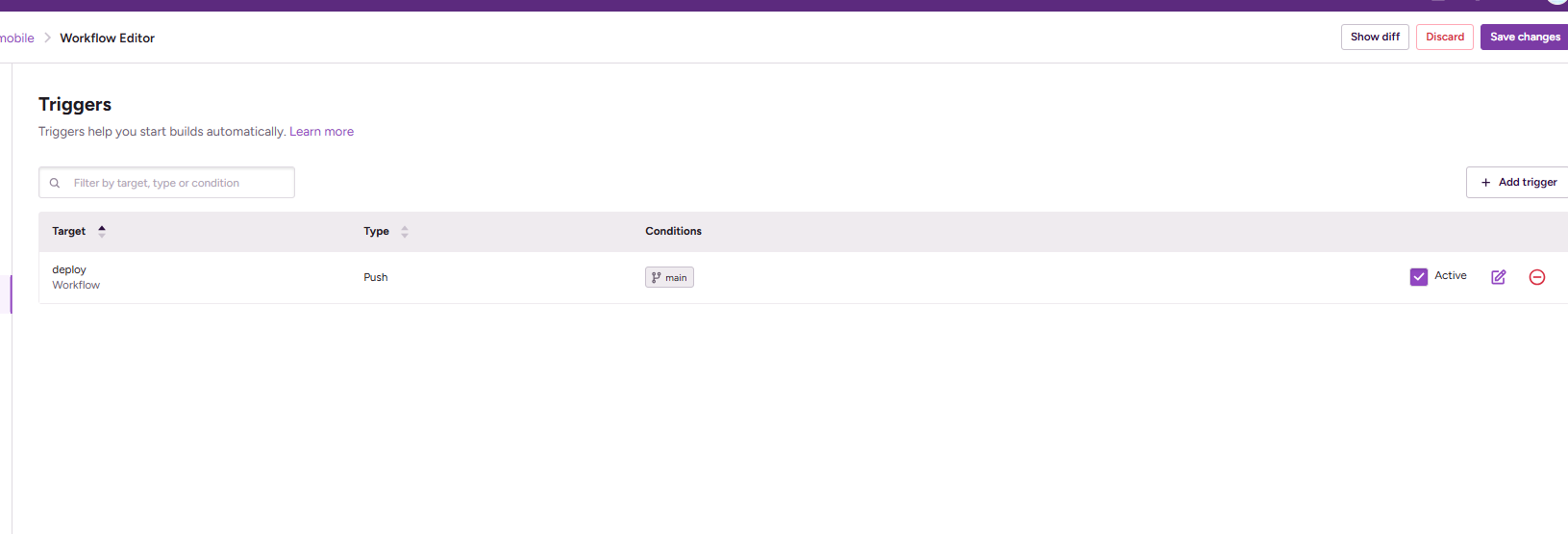
Pastikan tidak ada trigger yang duplikat (misalnya trigger branch main di lebih dari satu workflow). Duplikasi trigger dapat menyebabkan build berjalan ganda dan menghabiskan resource pada akun Bitrise free tier kamu.
Sekarang coba kamu trigger push pada branch utama di repository GitHubmu. seharusnya sekarang Bitrise akan otomatis melakukan build aplikasi Fluttermu dan hasilnya dapat kamu lihat di tab artifact seperti ini.
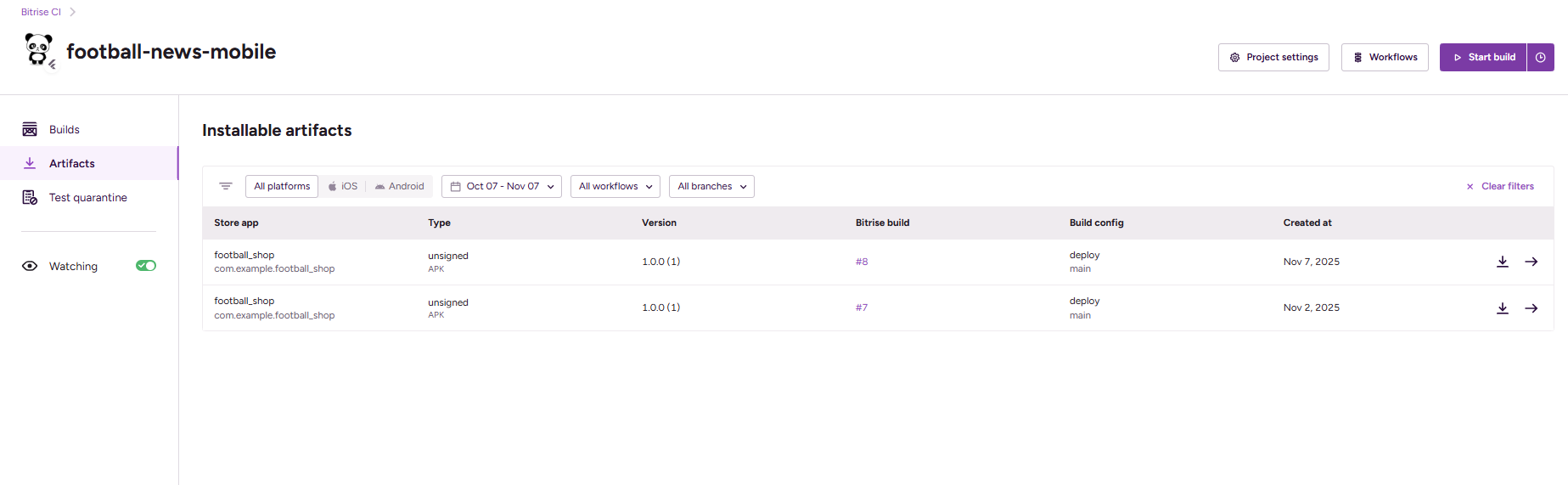
Sampai sini, kamu telah melakukan pengaturan CI/CD pada Bitrise. Selanjutnya, kamu akan melakukan pengaturan skrip dan pengesahan (sign) pada proyek aplikasi Flutter.
Tutorial: Pembuatan Keystore untuk Pengesahan Aplikasi Flutter
Untuk publikasi aplikasi yang aman pada Bitrise dan GitHub , aplikasi Flutter harus ditandatangani atau disahkan menggunakan key agar aplikasi yang dirilis dijamin keabsahannya.
-
Membuat Keystore
Buka Terminal (Mac/Linux) atau Command Prompt (Windows), lalu masuk ke root directory project Flutter kamu:
cd path/to/your/flutter/projectJalankan perintah berikut untuk membuat keystore:
Untuk Mac OS / Linux:
keytool -genkey -v -keystore release-keystore.jks -keyalg RSA -keysize 2048 -validity 10000 -alias releaseUntuk Windows:
keytool -genkey -v -keystore release-keystore.jks -storetype JKS -keyalg RSA -keysize 2048 -validity 10000 -alias releasePenting:
- Berikan password yang aman dan simpan password tersebut (jangan sampai lupa!)
- Isilah informasi yang dibutuhkan (nama, organisasi, dll) hingga proses selesai
- File
release-keystore.jksakan dibuat di root directory project kamu
infoApabila Terminal atau Command Prompt tidak mengenali perintah
keytool, silakan mengikuti panduan tambahan pada bagian Note di laman web resmi Flutter bagian Create an upload keystore untuk memasukkan perintahkeytoolke dalam environment path. -
Konfigurasi
.gitignoreTambahkan baris berikut pada file
.gitignoredi root folder proyek agar keystore tidak ter-push ke repository Git:# Remember to never publicly share your keystore.
# See https://flutter.dev/docs/deployment/android#reference-the-keystore-from-the-app
*.keystore
*.jksinfoKeystore adalah file rahasia seperti password, oleh sebabnya jangan pernah di-commit ke Git.
Sampai sini, kamu sudah melakukan pengaturan dasar untuk pengesahan aplikasi. Selanjutnya, kamu akan melakukan modifikasi CI/CD (GitHub Actions atau Bitrise) untuk melakukan pengesahan secara otomatis setiap kali aplikasi dibuild.
Tutorial: Modifikasi CI/CD GitHub Actions untuk Sign Aplikasi Flutter
Setelah membuat keystore, kamu perlu memodifikasi workflow GitHub Actions agar APK yang dihasilkan ter-sign (ditandatangani) secara otomatis.
-
Generate Base64 String dari Keystore
Hasilkan sebuah base64 string sebagai representasi dari keystore file yang akan kita simpan sebagai environment variable nantinya.
infoUntuk pengguna Mac OS atau Linux
- Jalankan perintah
openssl base64 -in release-keystore.jkspada Terminal di root folder untuk menghasilkan base64 string. - Simpan string yang dihasilkan untuk sementara waktu. Bisa disimpan di notepad sementara terlebih dahulu.
infoUntuk pengguna Windows
- Buka root folder proyek pada File Explorer.
- Kemudian klik kanan, lalu klik
Show more options, setelah itu klikGit Bash here.

- Sebuah terminal Git Bash akan terbuka.
- Pada terminal tersebut, jalankan perintah
openssl base64 -in release-keystore.jks. Perintah tersebut akan menghasilkan base64 string. - Simpan string yang dihasilkan untuk sementara waktu.
- Jalankan perintah
-
Tambahkan Repository Secrets
Tambahkan repository secrets baru pada repositori GitHub:
KEY_JKSberisibase64string dari keystore file yang telah kamu buat sebelumnyaKEY_PASSWORDberisi kata sandi yang kamu gunakan saat kamu membuat keystore file
Pada akhirnya, halaman repository secrets kamu akan terlihat seperti ini:
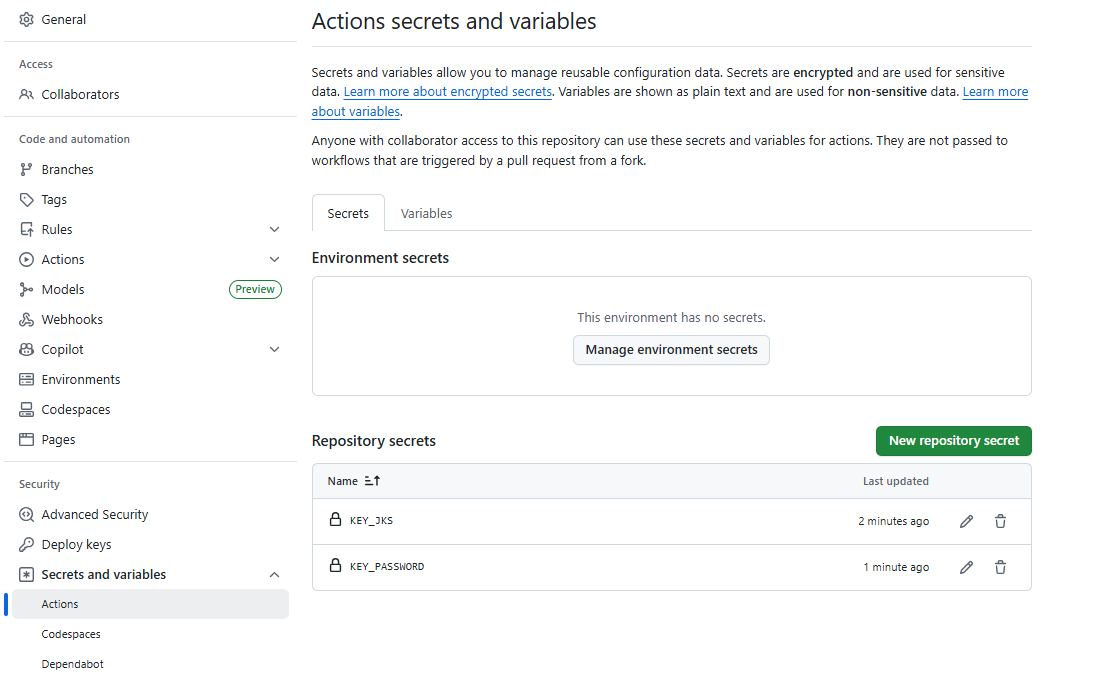
-
Update Workflow File
Edit file
.github/workflows/release.ymldan tambahkan step untuk generate keystore dan sign APK:# This is a basic workflow to help you get started with Actions
name: Release
# Controls when the workflow will run
on:
# Triggers the workflow on push events but only for the main branch
push:
branches: [main]
# Permissions needed for creating releases
permissions:
contents: write
# A workflow run is made up of one or more jobs that can run sequentially or in parallel
jobs:
# This workflow contains a single job called "Build and Release APK"
releases:
name: Build and Release APK
# The type of runner that the job will run on
runs-on: ubuntu-latest
steps:
- name: Checkout the code
uses: actions/checkout@v4
- name: Get version from pubspec.yaml
id: version
run: echo "::set-output name=version::$(grep "version:" pubspec.yaml | cut -c10-)"
- name: Setup Java
uses: actions/setup-java@v3
with:
distribution: "zulu"
java-version: "17"
- name: Setup Flutter
uses: subosito/flutter-action@v2
with:
channel: "stable"
- name: Get packages
run: flutter pub get
- name: Build APK
run: flutter build apk --split-per-abi
- name: Decode Keystore
run: echo "${{ secrets.KEY_JKS }}" | base64 -d > release-keystore.jks
- name: Sign APKs
run: |
for apk in build/app/outputs/flutter-apk/*.apk; do
echo "Signing $apk..."
jarsigner -verbose -sigalg SHA256withRSA -digestalg SHA-256 \
-keystore release-keystore.jks \
-storepass "${{ secrets.KEY_PASSWORD }}" \
-keypass "${{ secrets.KEY_PASSWORD }}" \
"$apk" release
done
- name: Cleanup Keystore
if: always()
run: rm -f release-keystore.jks
- name: Get current date
id: date
run: echo "::set-output name=date::$(TZ='Asia/Jakarta' date +'%A %d-%m-%Y %T WIB')"
- name: Generate unique tag
id: tag
run: echo "::set-output name=tag::v${{ steps.version.outputs.version }}-$(date +'%Y%m%d%H%M%S')"
- name: Release APK
uses: ncipollo/release-action@v1
with:
allowUpdates: false
artifacts: "build/app/outputs/flutter-apk/*.apk"
body: "Published at ${{ steps.date.outputs.date }}"
name: "v${{ steps.version.outputs.version }} - ${{ steps.date.outputs.date }}"
token: ${{ secrets.GITHUB_TOKEN }}
tag: ${{ steps.tag.outputs.tag }} -
Test Workflow
Simpan file workflow dan push ke repositori kamu. Cek apakah aplikasi berhasil dibuat dan dirilis oleh GitHub Actions.
Tutorial: Modifikasi Workflow Bitrise untuk Sign APK
Pada bagian ini, kita akan menambahkan step untuk menandatangani (sign) APK setelah step build APK pada workflow Bitrise. Proses signing APK diperlukan agar aplikasi dapat didistribusikan ke Play Store atau diinstal pada perangkat Android.
-
Konfigurasi Keystore di Bitrise
Langkah pertama adalah mengunggah dan mengkonfigurasi file keystore Anda di Bitrise:
- Buka Project Settings pada project Bitrise kamu
- Klik section Code Signing di menu sebelah kiri
- Pilih tab Android
- Klik tombol Add Keystore File
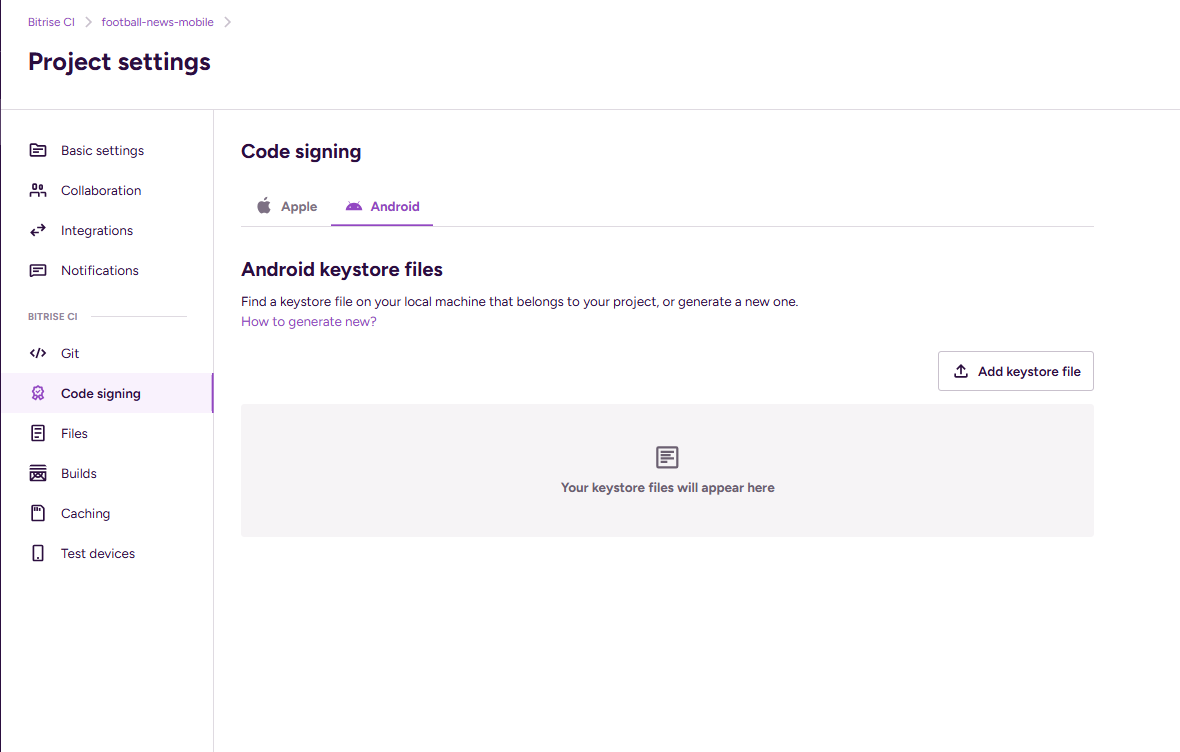
Setelah modal keystore file terbuka, lakukan konfigurasi berikut:
- Upload file keystore: Pilih file
.jksatau.keystoreyang sudah kamu buat sebelumnya - Keystore password: Masukkan password yang kamu gunakan saat membuat keystore
- Private key password: Masukkan password untuk private key (biasanya sama dengan keystore password)
- Key alias: Masukkan alias key, misalnya
releaseatau alias yang kamu tentukan saat membuat keystore
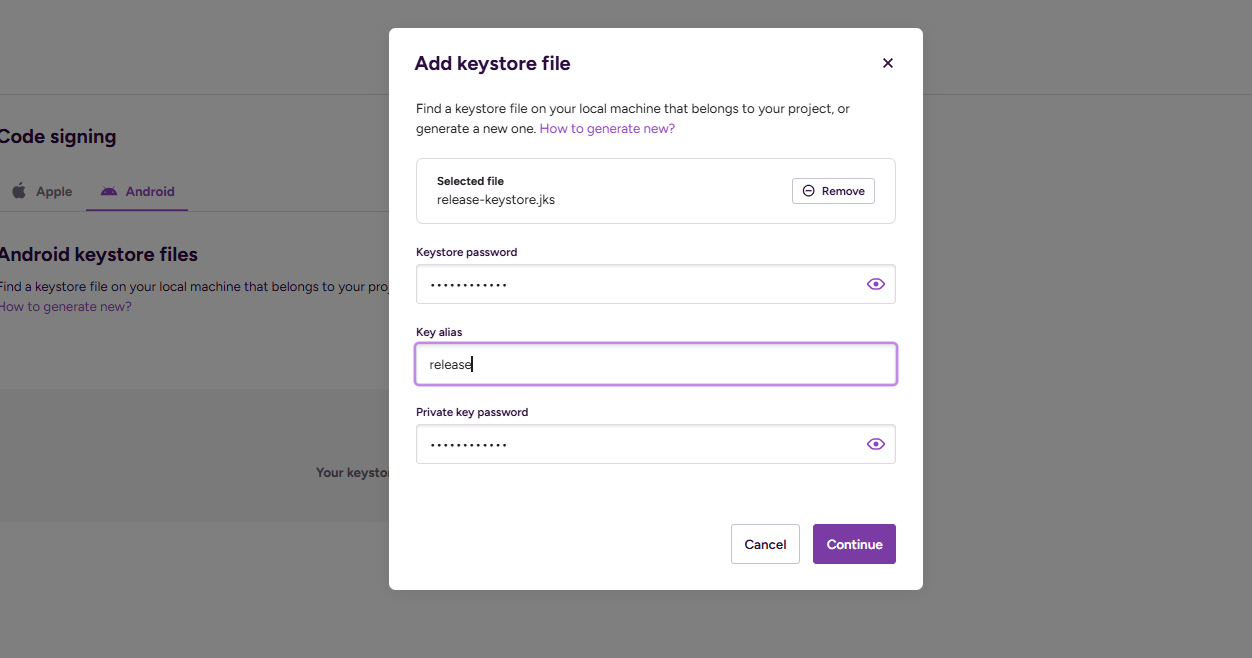
Setelah semua informasi diisi dengan benar, detail keystore kamu akan ditampilkan. Klik tombol Add Keystore untuk menyimpan konfigurasi.
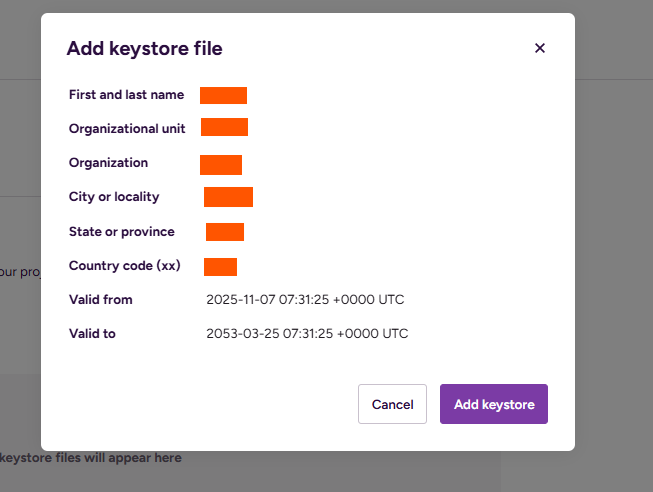
-
Tambahkan Step Android Sign pada Workflow Bitrise
Setelah keystore dikonfigurasi, langkah selanjutnya adalah menambahkan step untuk signing APK:
- Buka halaman Workflows pada project Bitrise kamu
- Pilih workflow yang ingin kamu modifikasi (biasanya workflow
deploy) - Cari step Android Sign di daftar available steps
- Drag and drop step tersebut setelah step build APK (Flutter Build)
Untuk konfigurasi step Android Sign, kamu dapat menggunakan nilai default.
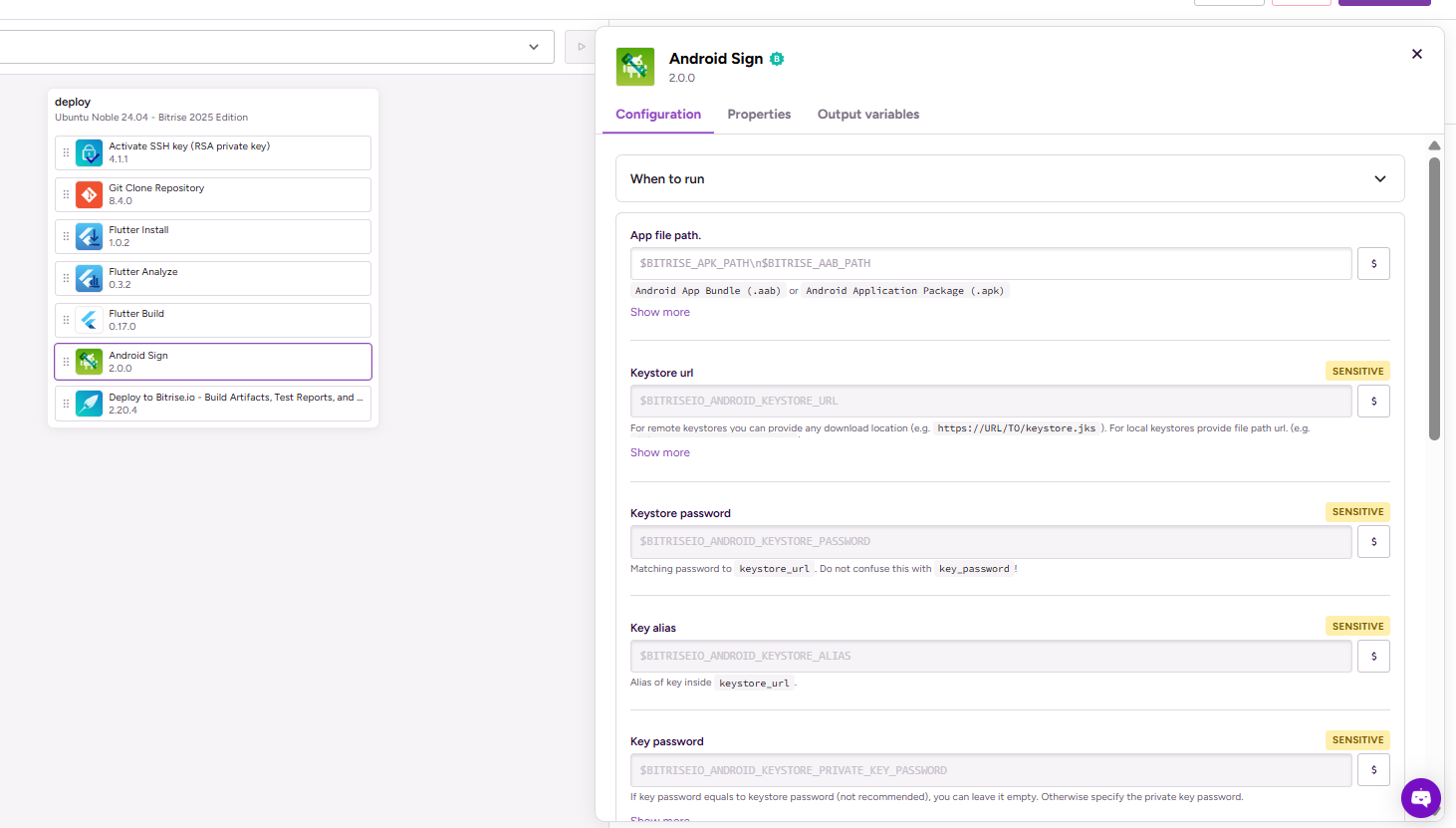
-
Update Deploy Step untuk Mereferensikan Signed APK
Agar APK yang ter-sign dapat didistribusikan sebagai artifact, kamu perlu mengupdate step deploy:
- Cari step Deploy to Bitrise.io pada workflow kamu
- Pada input Deploy directory or file path di bagian Build Artifact Deployment, isikan dengan environment variable
$BITRISE_SIGNED_APK_PATH - Variable ini secara otomatis diisi oleh step Android Sign dengan path APK yang sudah ter-sign
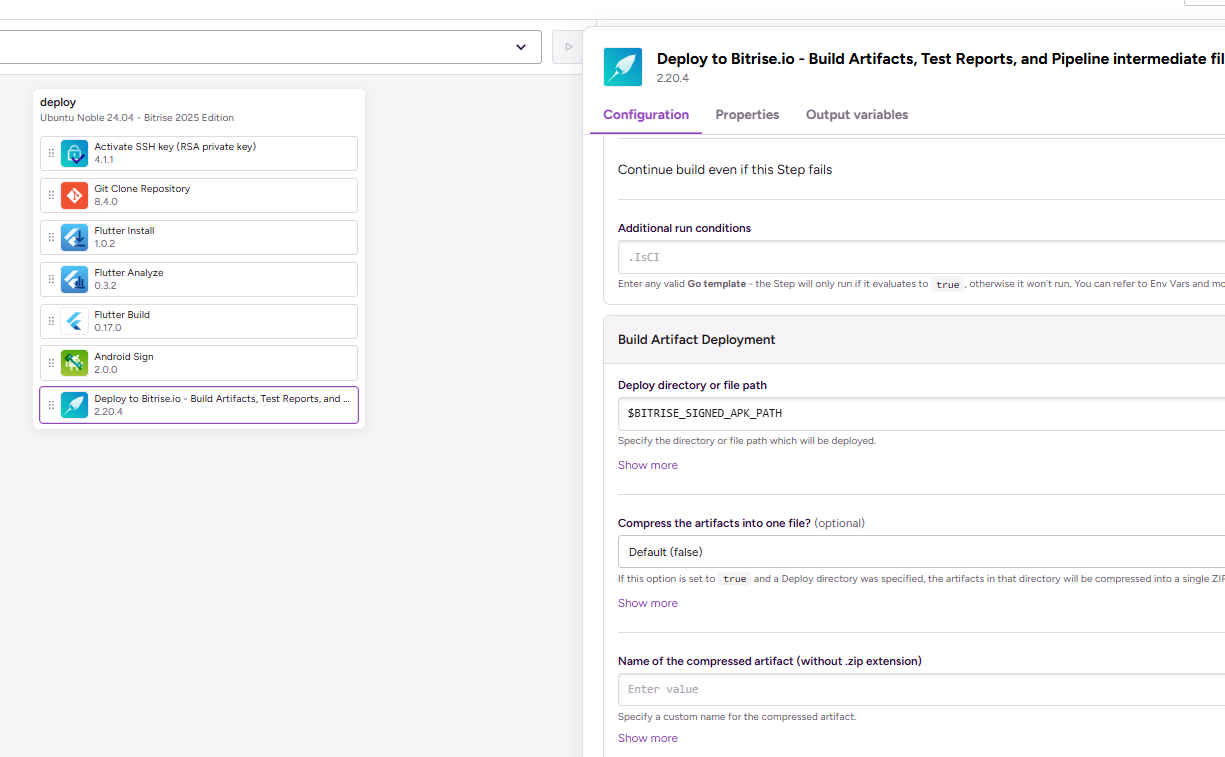
Tutorial: Verifikasi Aplikasi Telah Di-sign
Setelah melakukan konfigurasi signing pada Bitrise, kamu perlu memverifikasi bahwa APK yang dihasilkan sudah benar-benar ter-sign dengan keystore yang kamu gunakan.
-
Download APK yang Sudah Di-sign
Download APK yang sudah di-sign dari GitHub Release dan Bitrise.
-
Verifikasi Certificate dengan Sisik.eu
- Buka halaman sisik.eu/cert
- Upload file APK yang sudah kamu download
- Tunggu proses analisis selesai
-
Periksa Hasil Verifikasi
Setelah APK berhasil dianalisis, kamu akan melihat informasi signing certificate seperti pada gambar berikut:
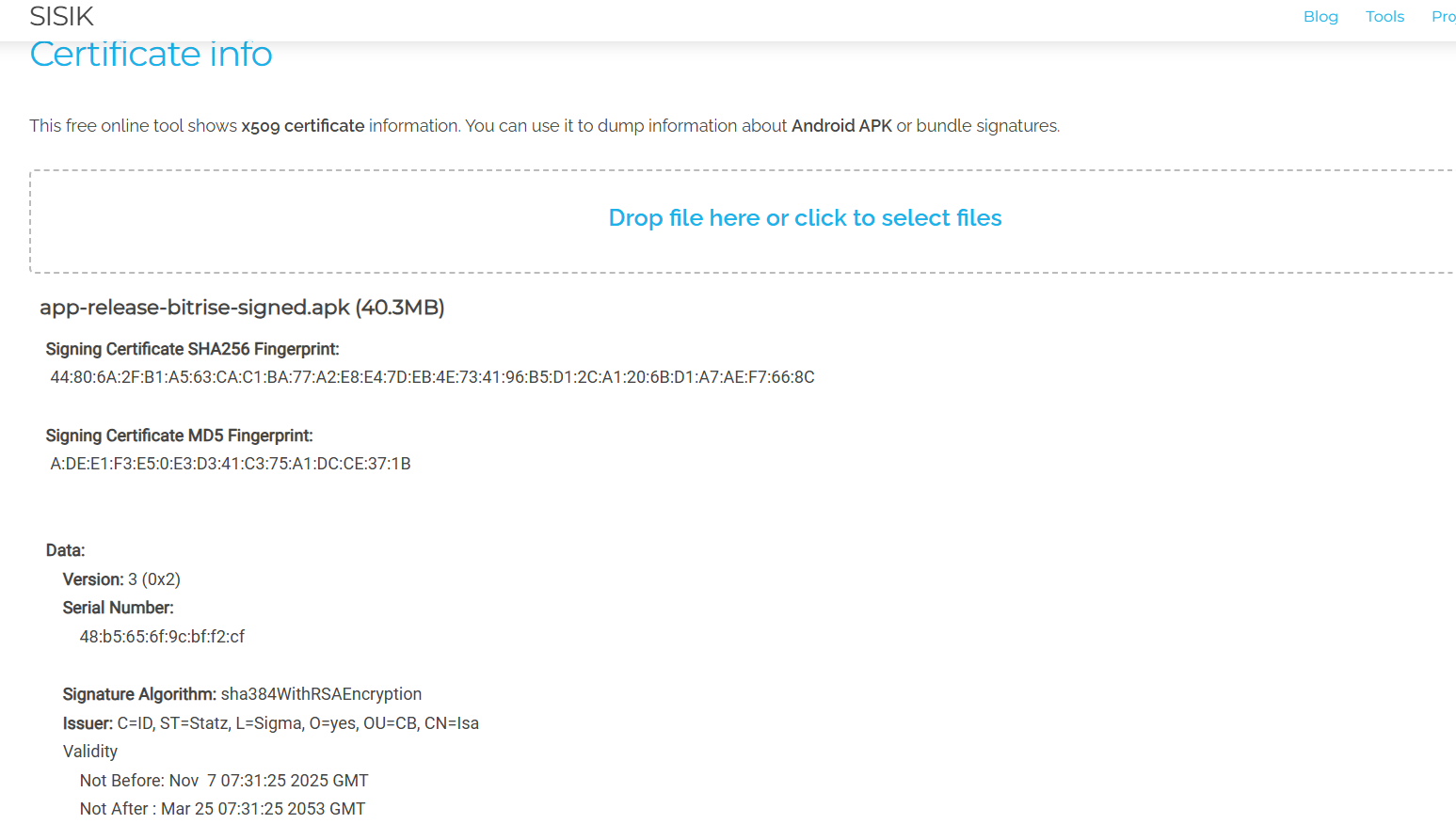
Pastikan informasi berikut sesuai dengan keystore yang kamu buat:
- Issuer: Nama dan informasi yang kamu input saat membuat keystore (CN, O, L, ST, C)
- Validity: Tanggal "Not After" masih jauh di masa depan (biasanya 25-30 tahun)
Jika informasi sudah sesuai, berarti APK kamu sudah berhasil di-sign dengan benar dan siap untuk didistribusikan.
Tutorial: Menambahkan Tautan Aplikasi dan Badge Deployment Bitrise ke README
Setelah aplikasi berhasil di-build dan di-sign, kamu dapat menambahkan badge status build Bitrise dan tautan download APK ke file README repository kamu. Ini memudahkan orang lain untuk melihat status build terkini dan mengunduh aplikasi langsung.
- Dapatkan Link Download APK dari Bitrise
-
Buka halaman build terakhir yang berhasil di Bitrise
-
Klik tab Artifacts untuk melihat file APK yang dihasilkan
-
Klik pada file app-release.apk atau file APK yang sudah di-sign
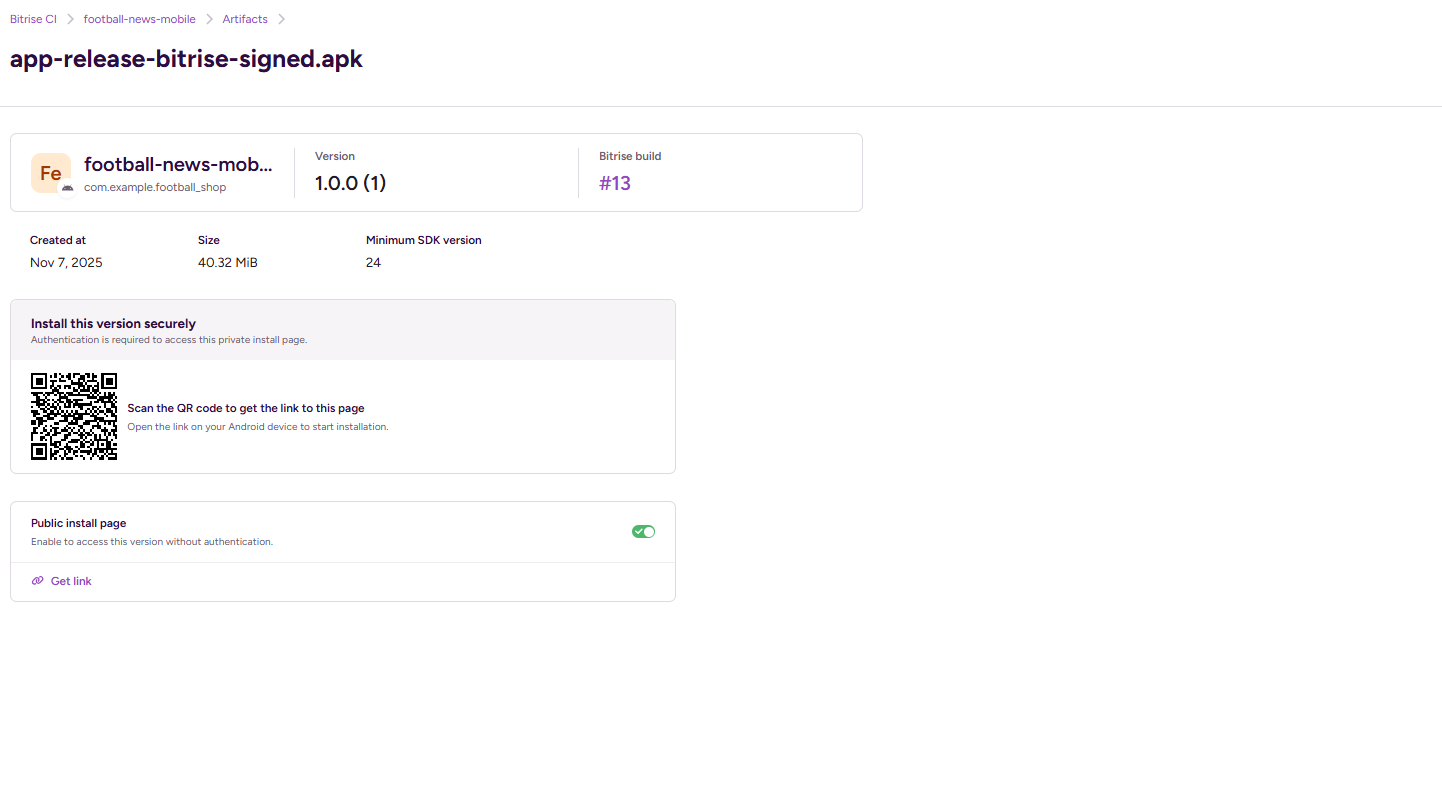
-
Pada bagian Public install page, aktifkan toggle untuk mengaktifkan akses publik
-
Klik Get link untuk membuka modal Get link to public install page
-
Copy URL yang ditampilkan pada modal tersebut
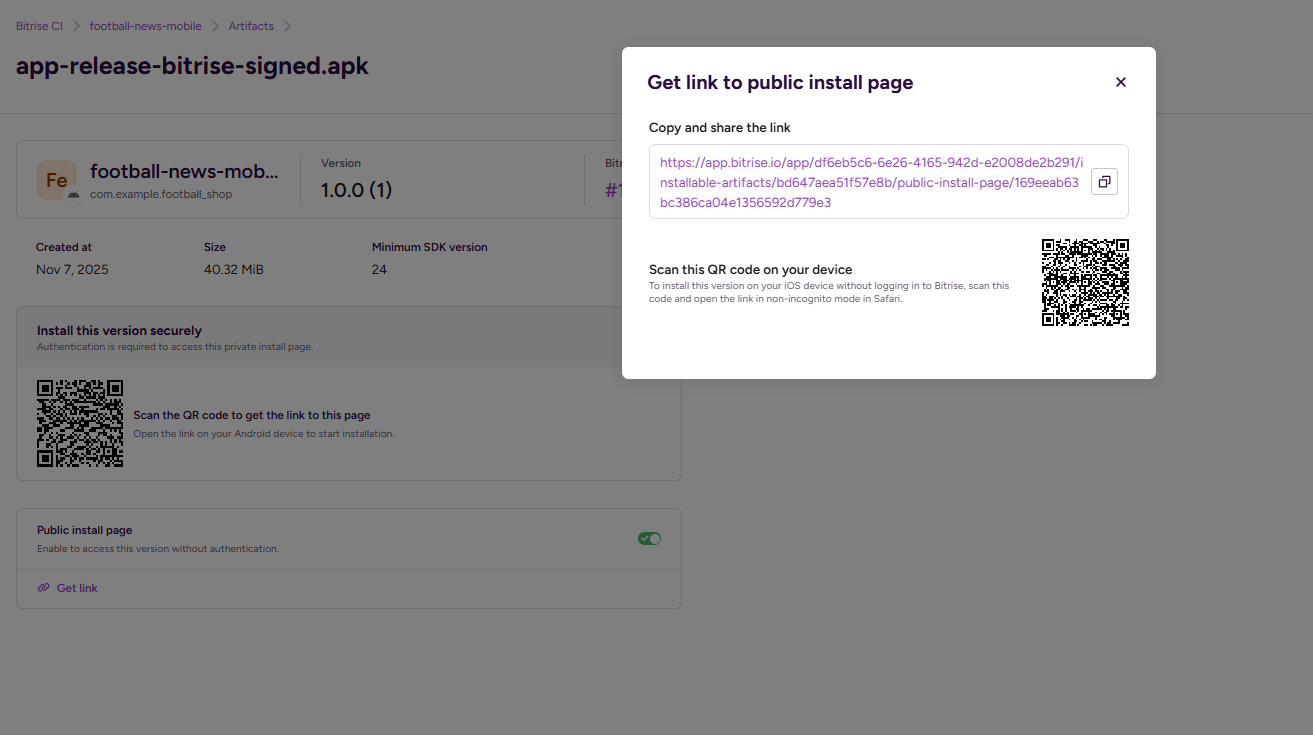
URL public install page memiliki format seperti ini:
https://app.bitrise.io/app/YOUR_APP_ID/installable-artifacts/YOUR_ARTIFACT_ID/public-install-page/YOUR_PAGE_ID
Catatan: Setiap artifact APK memiliki public install page URL yang unik. URL ini berbeda untuk setiap build baru, jadi kamu perlu update README setiap kali ada release baru.
- Dapatkan Badge Status Build Bitrise
- Buka Project Settings di Bitrise
- Klik menu Builds di sidebar kiri
- Scroll ke bawah hingga menemukan section Build status badge
- Klik tombol Get code
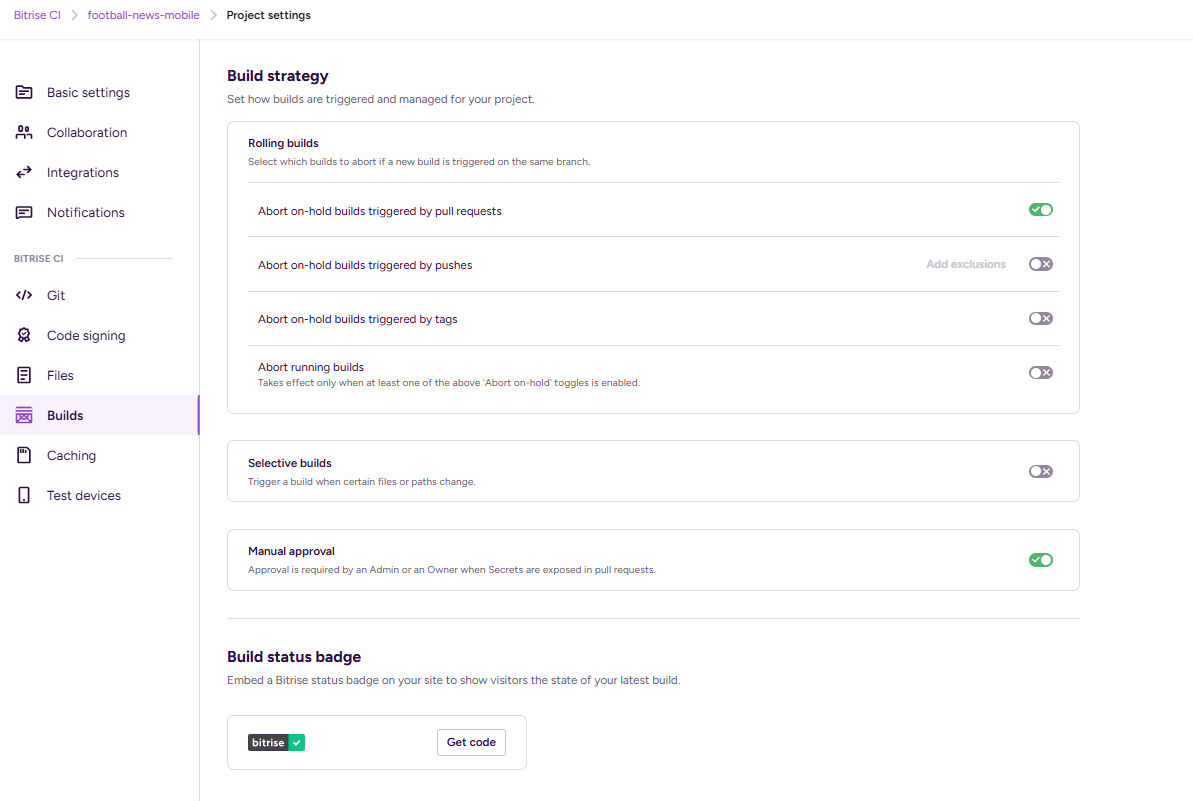
Pada modal yang muncul:
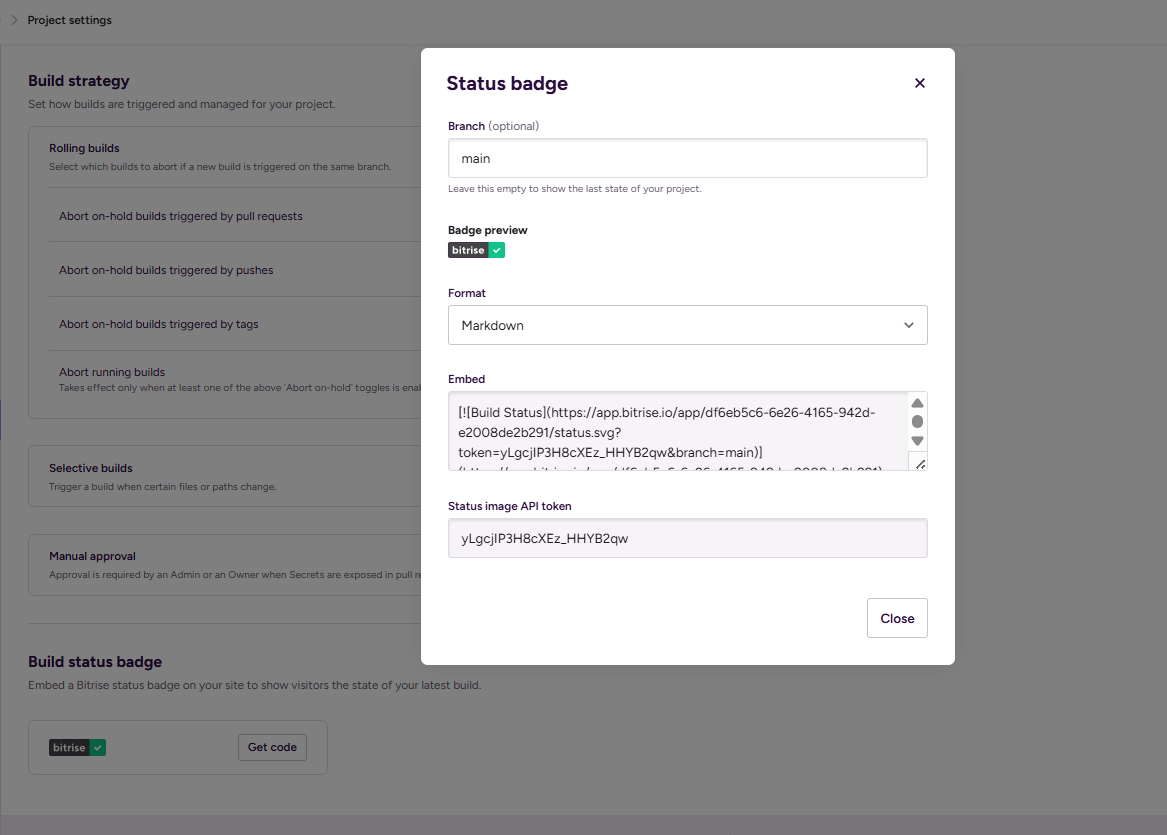
- Branch (optional): Pilih branch yang ingin ditampilkan status build-nya (misalnya
main) - Format: Pilih Markdown
- Embed: Copy code Markdown yang tersedia
Code yang kamu copy akan berbentuk seperti ini:
[](https://app.bitrise.io/app/YOUR_APP_ID)
Badge ini adalah image SVG yang menampilkan status build (passing/failing) dengan link ke halaman app Bitrise kamu.
- Update README dengan Badge dan Link Download
Buka file README.md di repository kamu dan tambahkan informasi berikut:
# Nama Aplikasi Kamu
[](https://app.bitrise.io/app/YOUR_APP_ID)
## Download
Download aplikasi versi terbaru: [Download APK](https://app.bitrise.io/app/YOUR_APP_ID/installable-artifacts/YOUR_ARTIFACT_ID/public-install-page/YOUR_PAGE_ID)
Keterangan:
- Ganti code badge dengan yang sudah kamu copy dari step 2
- Ganti URL download APK dengan URL public install page dari step 1
- Badge akan otomatis update setiap ada build baru di branch yang kamu pilih
- Commit dan Push Perubahan
Setelah mengupdate README, commit dan push perubahan ke repository:
git add README.md
git commit -m "Add Bitrise build badge and APK download link"
git push origin main
Sekarang siapapun yang mengunjungi repository kamu dapat melihat status build terbaru dan mengunduh APK dari public install page.
Akhir Kata
Selamat! Kamu telah berhasil men-deploy aplikasi Flutter ke Bitrise. Dengan ini, kita resmi menuntaskan Tutorial PBP Semester Ganjil 2025/2026! Terima kasih kepada seluruh mahasiswa atas kerja keras, dedikasi, dan partisipasinya selama mengikuti mata kuliah ini.
Sepanjang semester, kita telah mempelajari konsep dan praktik pengembangan aplikasi web dan mobile menggunakan Django dan Flutter, memahami arsitektur, fitur, serta alat bantu dalam membangun aplikasi yang tangguh dan responsif di berbagai platform.
Tim pengajar berharap seluruh proses lab dan tugas membantu kalian memahami potensi serta tantangan dalam pengembangan aplikasi multiplatform, sekaligus membekali keterampilan yang bermanfaat untuk karier di dunia pengembangan perangkat lunak.
Pembelajaran tentu tidak berhenti di sini. Dunia teknologi terus berkembang, jadi tetaplah belajar, beradaptasi, dan berinovasi. Terus eksplorasi dan kembangkan kemampuan kalian, masa depan cerah menanti di dunia pengembangan perangkat lunak. Semoga sukses Pacilians 2025!
Kontributor
- Marla Marlena [NDF]
- Isa Citra Buana [ISA]
- Regina Meilani Aruan [GIN]